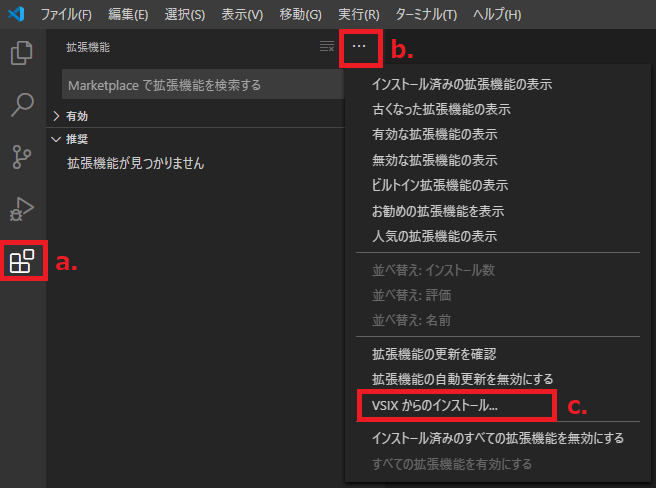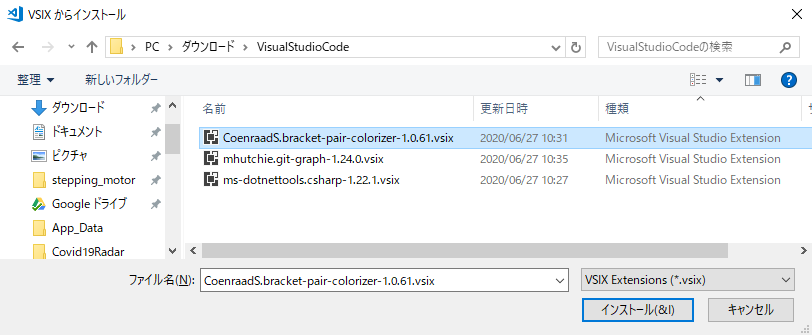はじめに
VSCode拡張機能 をインストールしたい!
けれど 開発PCがインターネットとつながっていない 方々はそこそこいるかと思います。
そんな方々に簡単に オフラインインストール する方法をご紹介致します。
※別途インターネットに繋がるPCが必要
オフラインインストール方法
1. 拡張機能ファイル(vsix)のダウンロード
インターネット接続しているPC で、 マーケットプレイスのWebサイト にアクセスします。
その後、利用したい拡張機能ページに移動してダウンロードを行ないます。
- 図右下の [ Download Extension ] をクリックして、拡張機能ファイル のダウンロード
- ダウンロード完了後、オフラインPCにダウンロードファイルを移動
e.g. [bracket-pair-colorizer] (https://marketplace.visualstudio.com/items?itemName=CoenraadS.bracket-pair-colorizer)
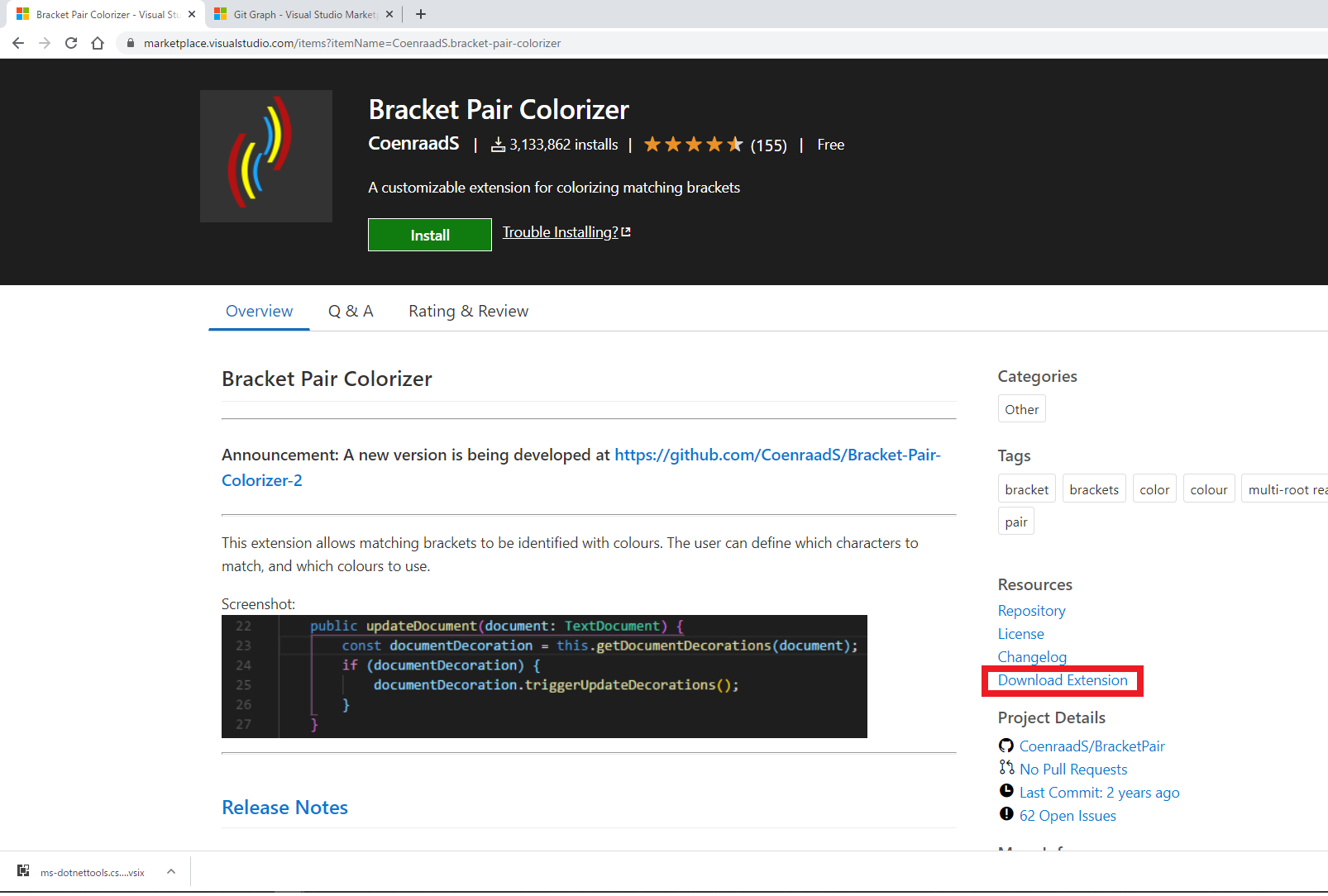
2. インストール開始
-
VsCode を起動
-
以下の手順でクリックしていき、ダウンロードしたVSIX拡張機能ファイル を選択
- a. 拡張機能アイコン
- b. その他アイコン
- c. VSIX からのインストール...
-
[インストール] をクリック
3. インストール完了
画面右下に図のようなメッセージが表示されることがあります。
その場合 [ 今すぐ再度読み込む ] をクリックしインストールを完了させます。
再読み込み が必要ない拡張機能もあります。
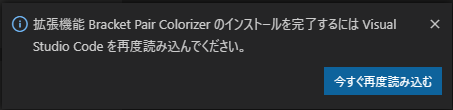
複数拡張機能のインストールについて
VSIXファイル は複数同時にインストールが行えません。(複数のファイル選択が不可)
複数の拡張機能をインストールする場合には、1つ1つインストール してください。
※2020/06/27現在
おまけ
[Ruby Gem] インストールも VsCode と同様手法で行なえます。
ただしGEM依存関係にご注意ください(依存関係のある複数GEMの インストール沼 にハマるかもしれません)。
- Ruby Gems のインストールしたいページに移動
- 右端の [ Download ] から
GEMファイルをダウンロード - ダウンロードした Gemファイル をインストール対象環境に移動
- Gemローカルインストールコマンド
gem install --local path/to/gemfile.gem